博文
不会抠图?临摹法也能完美复刻小鼠
|
Hello!大家好,我是五角星~
前两期针对于高分医学文章中的小鼠图片,为大家介绍了4种非常优秀的抠图工具,我们来回顾下:
1 高分文章中的小鼠,是这么抠出来的!
2 分享3个自动抠图工具,简直不能太方便。
除了抠图操作,我们也可以通过临摹来完成文章中小鼠图片的绘制。

( DOI: 10.1038/s41591-019-0504-5)

(DOI: 10.1038/s41551-019-0423-2)
如何做到的呢?这次就需要用到AI软件了。方法如下:
1
小鼠描边
打开AI,导入一张小鼠照片。(还是这张熟悉的小鼠)

以这个小鼠为基础进行临摹,为了保证临摹准确性,先将小鼠的透明度设低并新建一个空白图层。

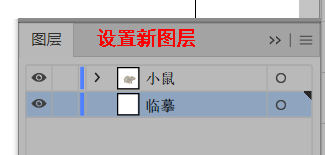
切换至新建“临摹图层”,并点击“画笔工具”;
(切记,使用AI软件临摹,原图和临摹线条不能处于同一图层,否则后续不方便修改)


用画笔按照小鼠的外形进行描绘,细节的地方(如脚趾、眼睛)可适当对图像进行放大操作(Ctrl+加减号);

AI中的画笔工具可以将绘制线条自动进行平滑处理,如果还觉得临摹的图像存在尖锐部分的话,可以使用“平滑工具”进行微修正;
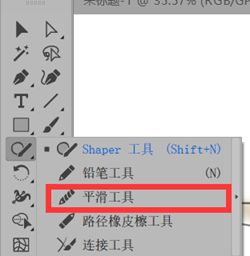
用“选择工具”选择要进行平滑处理的部分,点击“平滑工具”,拉扯要修改图形处的锚点。

2
小鼠上色
上色的部分 ,用到了AI中的一个很智能的工具:实时上色工具。
实时上色工具可以自动识别图形被分割的区域,并可依次对分割的小区域进行分别的上色。
全选整个临摹的图形后,点击“实时上色工具”:


这个工具会把我们全选图形的描边都转化为路径,然后根据路径的交叉,来识别被分割的小模块。
所以,在使用直接选择工具进行上色的时候,需要保证我们想要上色的部分是一个闭合的图形。
但是目前的图形由于使用画笔的原因,个别的线条之间、线之间有缝隙没有交叉,这样的话实时上色工具会无法识别并上色,所以接下来我们需要使用“直接选择工具”通过拖拽线条锚点使它们有交叉。


或者使用钢笔工具将有缝隙的线条连接起来。
接着就可以正式的进行上色操作了~
全选图形,选择“实时上色工具”,随着鼠标的移动。AI会框选出鼠标附近的密闭区域,被红色线条包围着的,就是可以上色的区域。

选择好填充颜色,点击鼠标左键,可以将颜色直接填充到红色选框区域中。

颜色配色可参考图片小鼠,也可自由发挥。若需要临摹小鼠的颜色与图片小鼠颜色相近,可以选择滴管工具。
首先选择“滴管工具”→至 “小鼠图层”吸取颜色→回到“临摹图层”→点击“实时上色工具”→在选定区域点击鼠标上色


接着,给小鼠的各部位逐一上色;
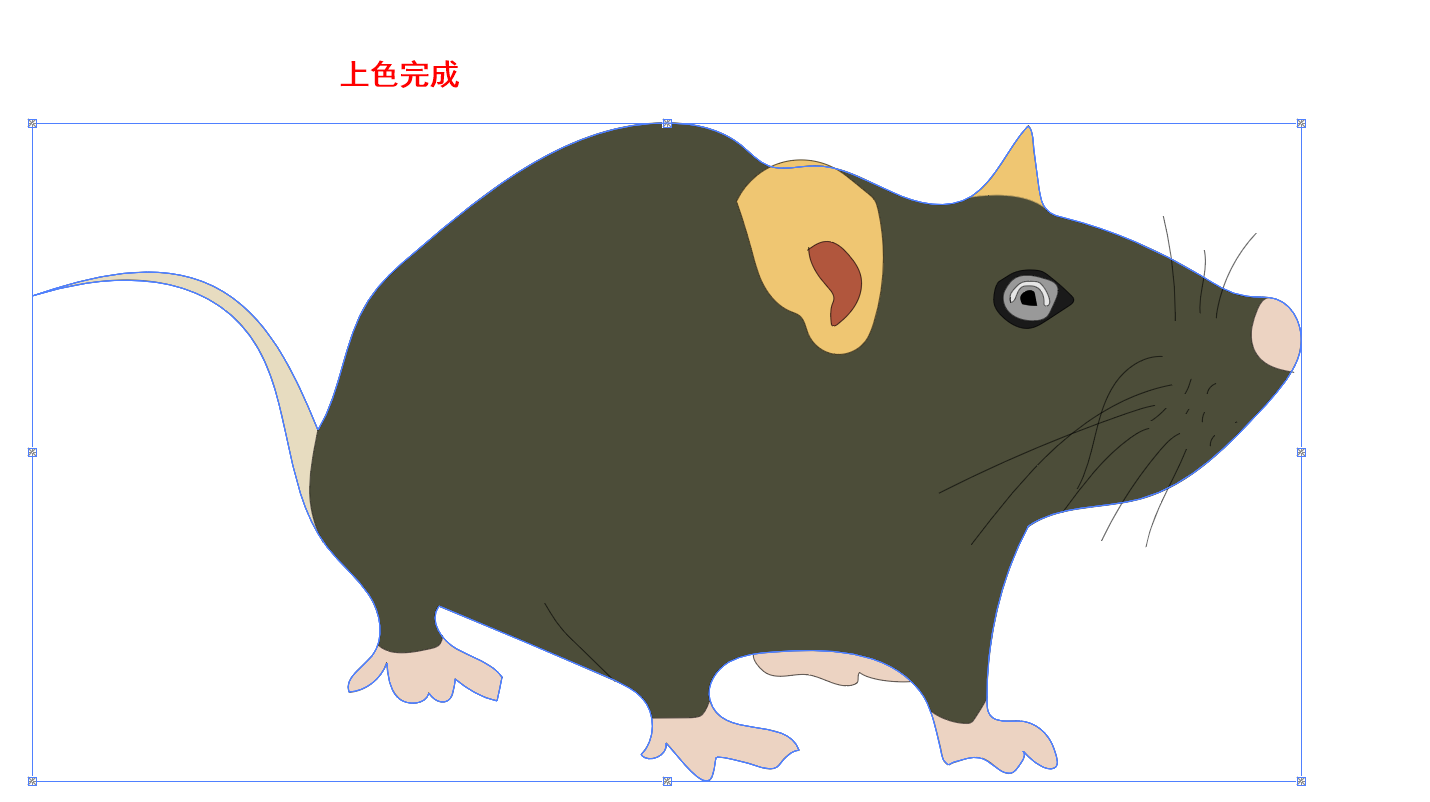
主区域的上色结束,我们可以将图像和原始照片进行对比,提高临摹小鼠的美观程度。
3
细节美化
1、 将黑色描边取消 ;
描边的取消取消后,小鼠的胡子消失了,重新用画笔画出即可;
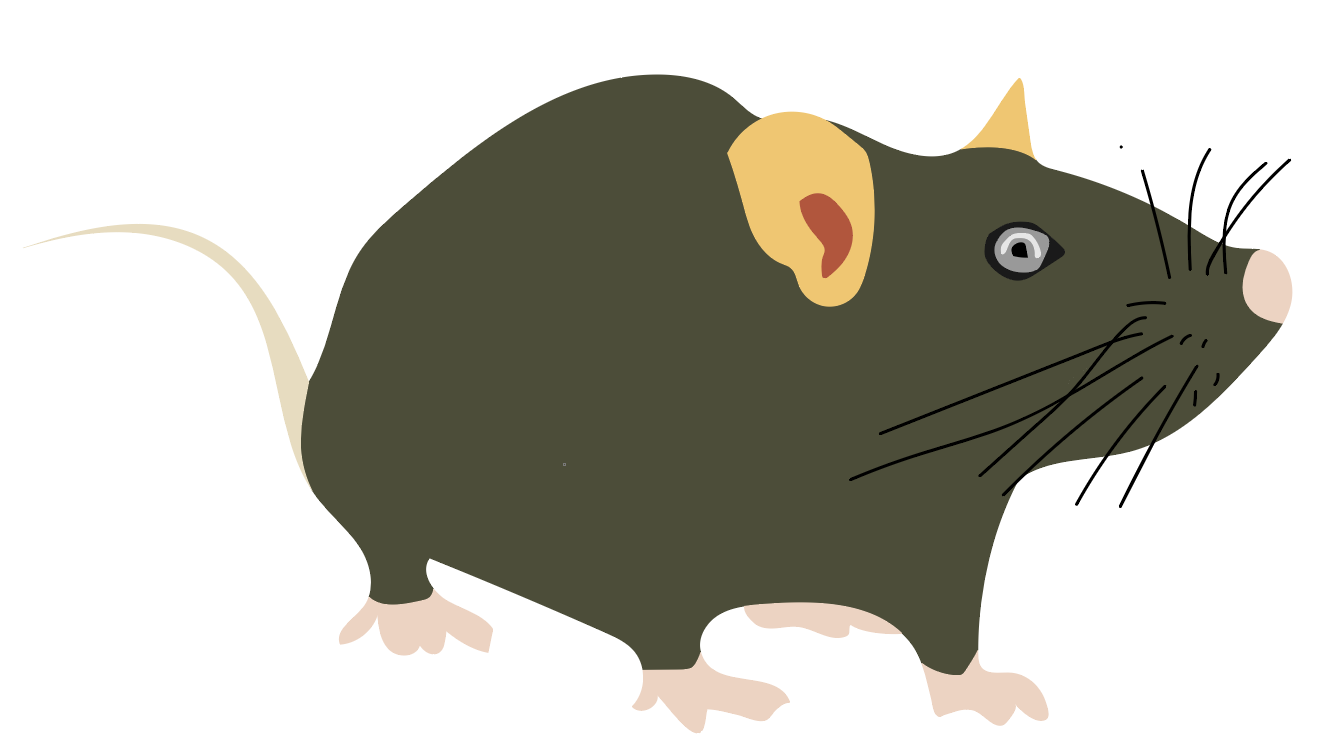
2 用画笔工具 添加小鼠脚趾细节、鼻头耳朵细节;
3 用画笔工具 增加小鼠毛发渐变感(下图示例使用的是画笔工具中的毛刷工具)
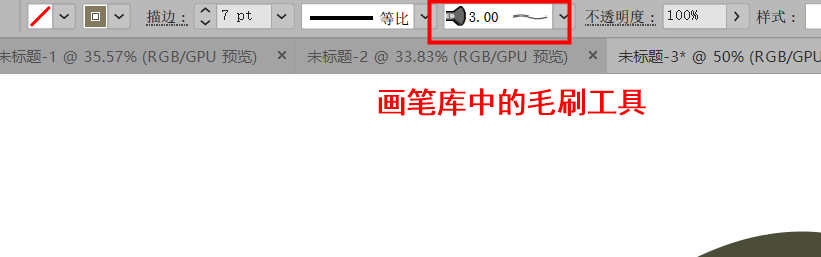
这样一张线稿小鼠就完成了。

4
总结
1、以上这种临摹方法相对直接,并且画笔工具相较于常用的钢笔工具来说,更加方便,发挥空间也更大,配合着“实时上色”工具的使用,特别适合有“灵魂笔锋”的科研伙伴们。
2、和之前的抠图方法相比,临摹对于照片的对比度程度要求不高(毕竟是我们用肉眼识别并临摹),难点在于在使用画笔工具的时候,需要握手的鼠标比较稳定才行,这个就需要大家多家练习了~
3、临摹技法在PS软件中也可以实现,但是个人认为AI有实时上色工具的存在,所以更便捷,所以还是推荐大家使用AI软件~
临摹出来的小鼠同样也很可爱呢,感兴趣的老师可以来试试~
好了,到此为止,绘图小课堂关于实验小鼠的全部内容就为大家全部讲解完成了,在科研绘图过程中大家还遇到过哪些麻烦,被哪些绘图工具绊住过脚,在下方讨论区一起来聊聊吧~
我会总结大家经常出现的问题,继续为大家输教程~
感谢大家关注,下期绘图小课堂见~~
注:本文示例采用小鼠图片来源于网络
什么?你还没有AI软件安装包?领取方法如下:
方法一:本公众号聊天界面回复”AI软件包”并留下您的邮箱,五角星分分钟打包传给你~
方法二:扫描下方科研绘图QQ群二维码,在群文件中自行下载~
加入我们,共同进步
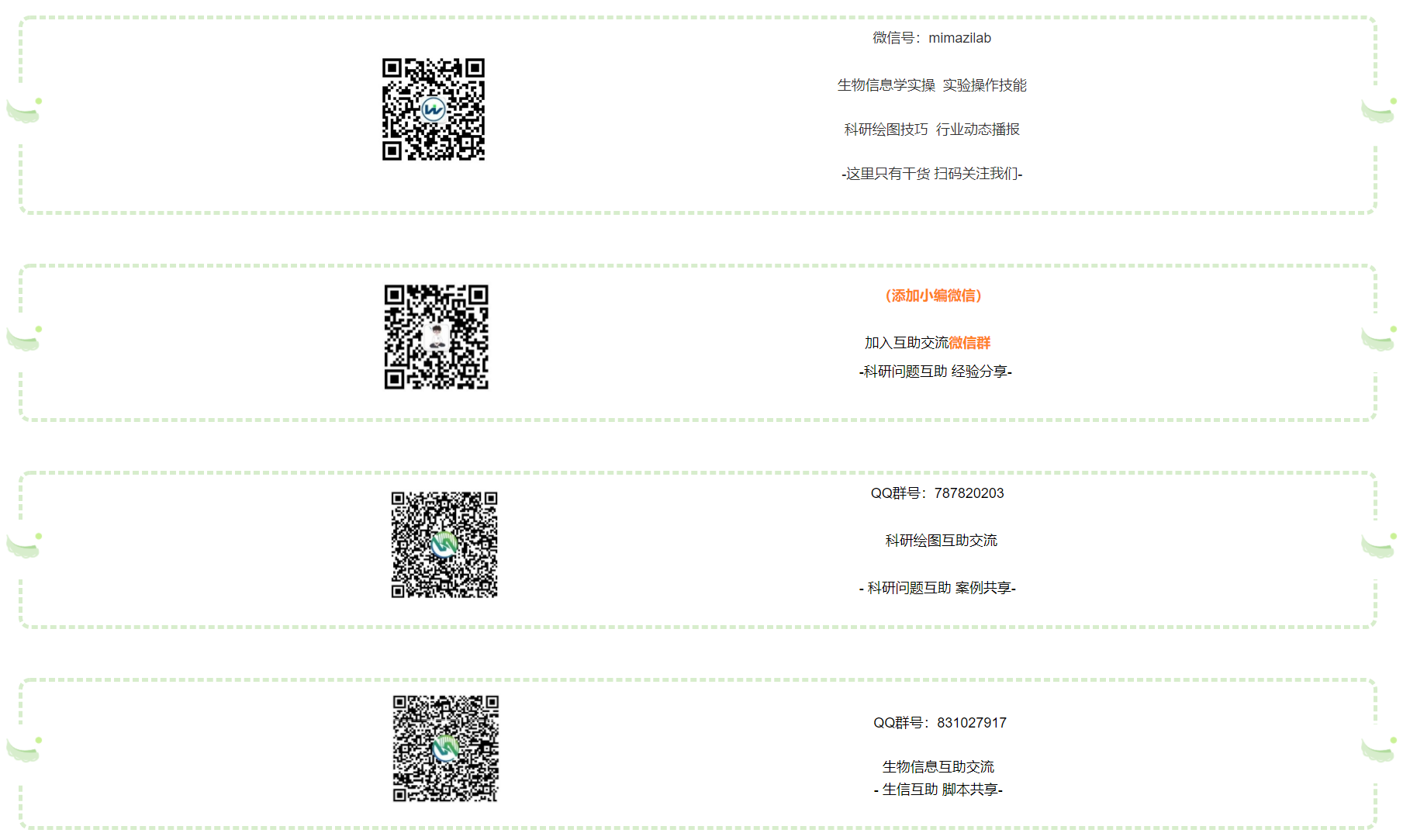
https://blog.sciencenet.cn/blog-3445347-1254552.html
上一篇:Cytoscape五大功能总览,怪不得它这么火
下一篇:做科研,写文章,这些资源要收藏